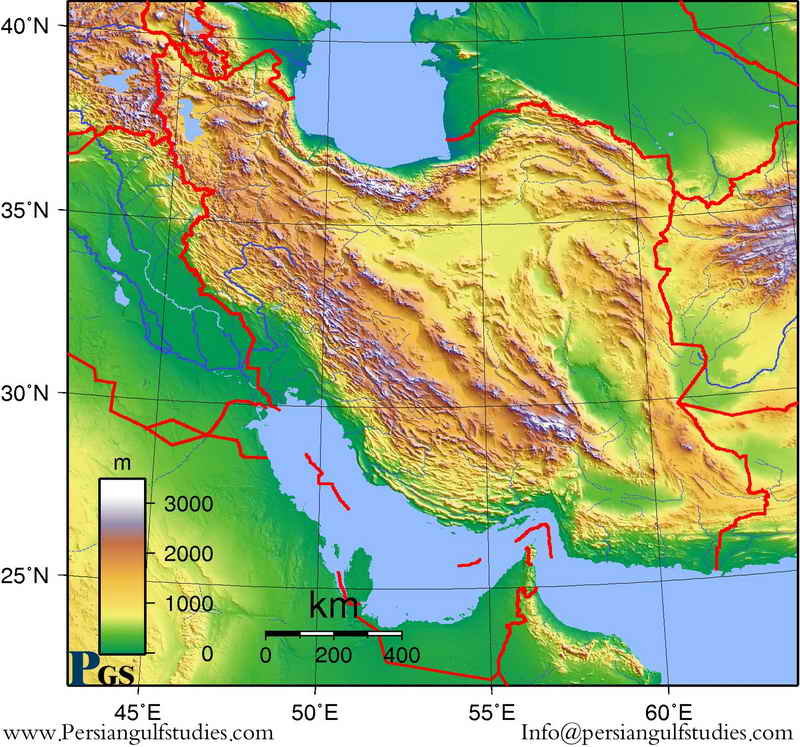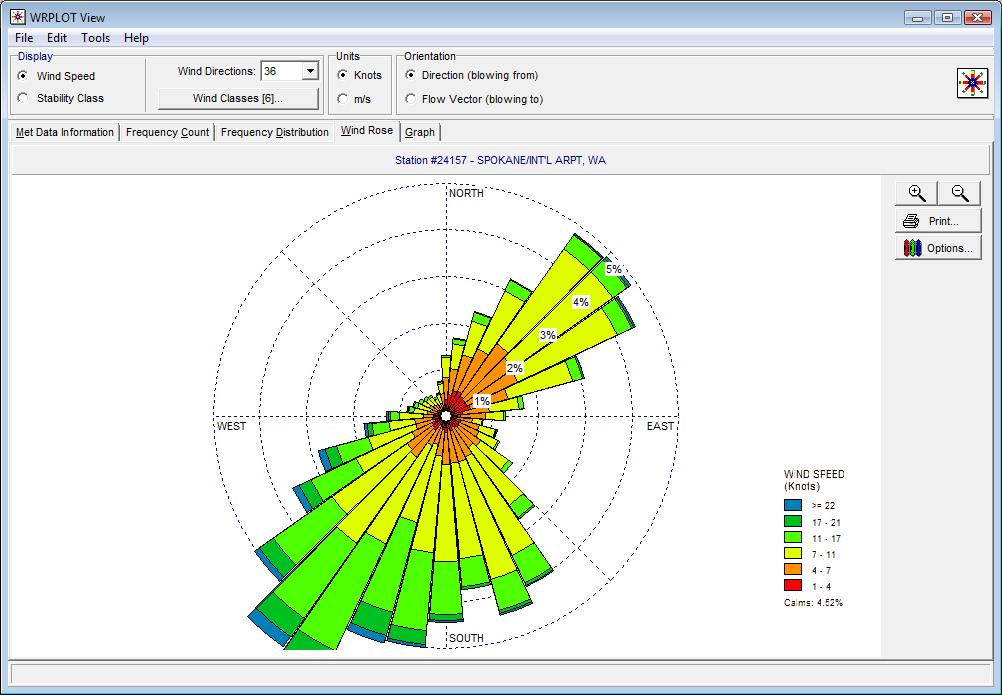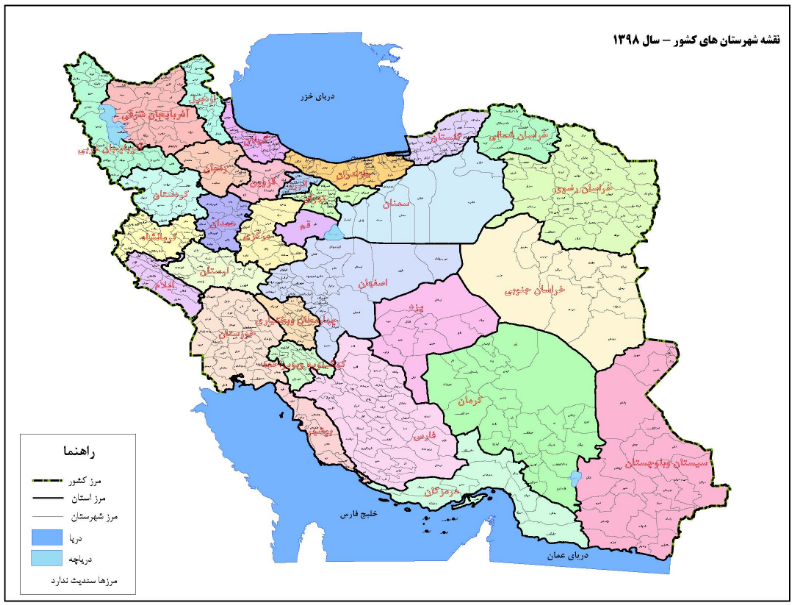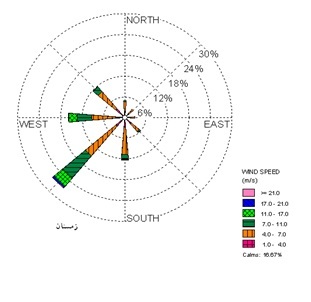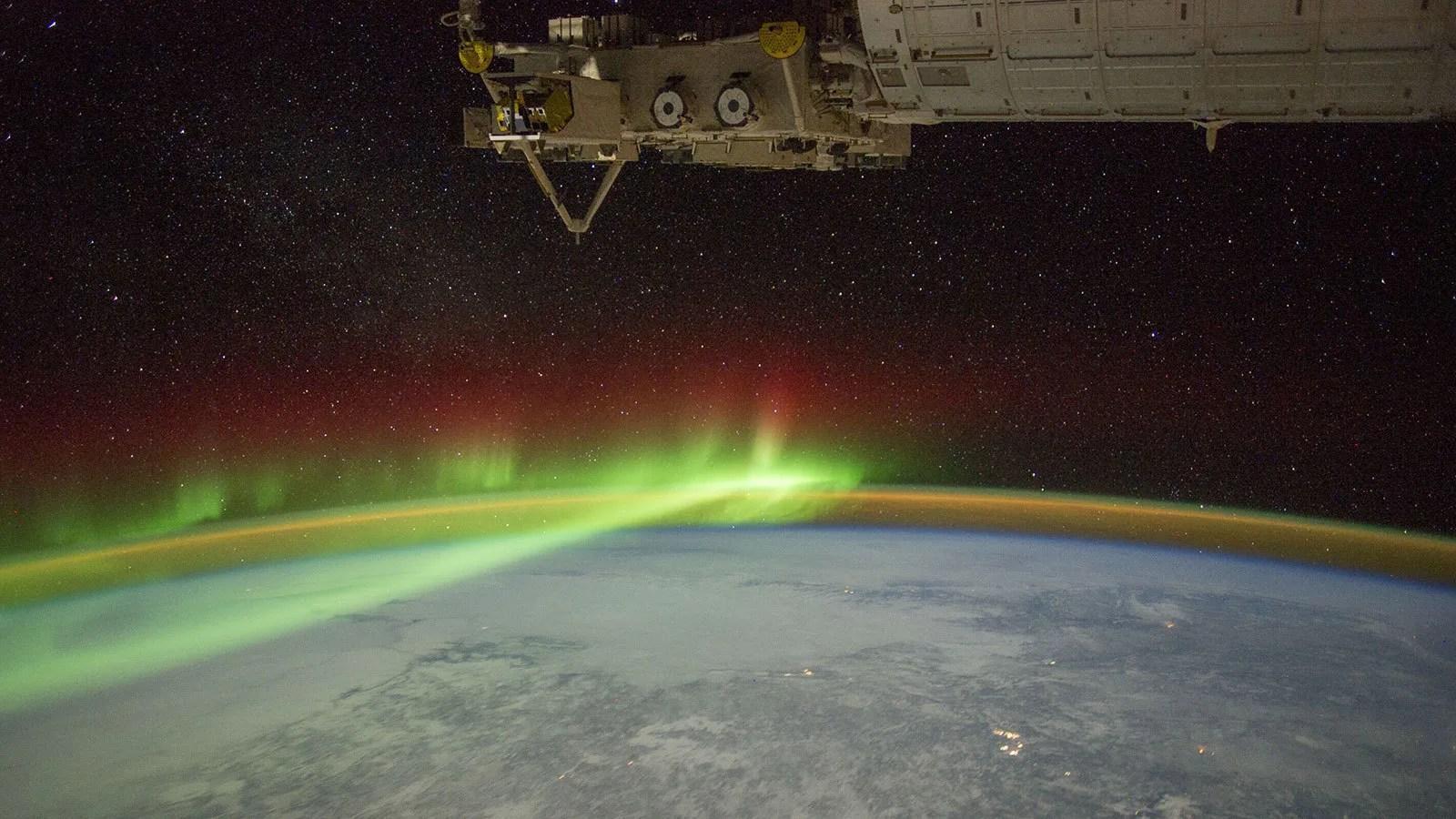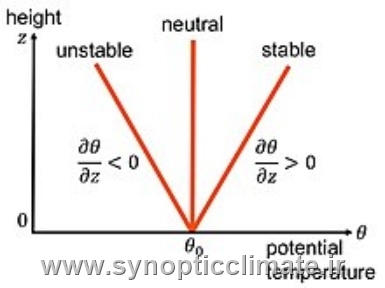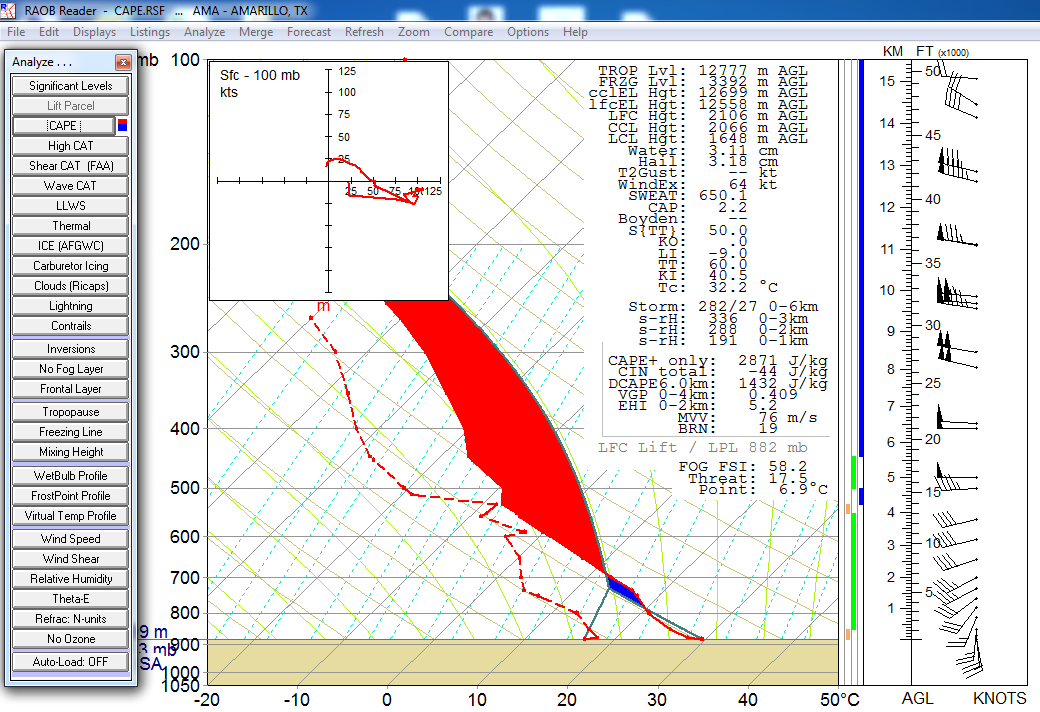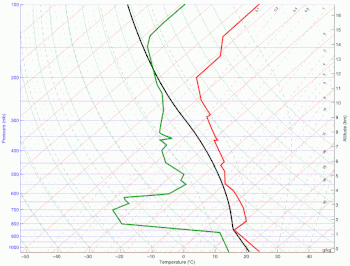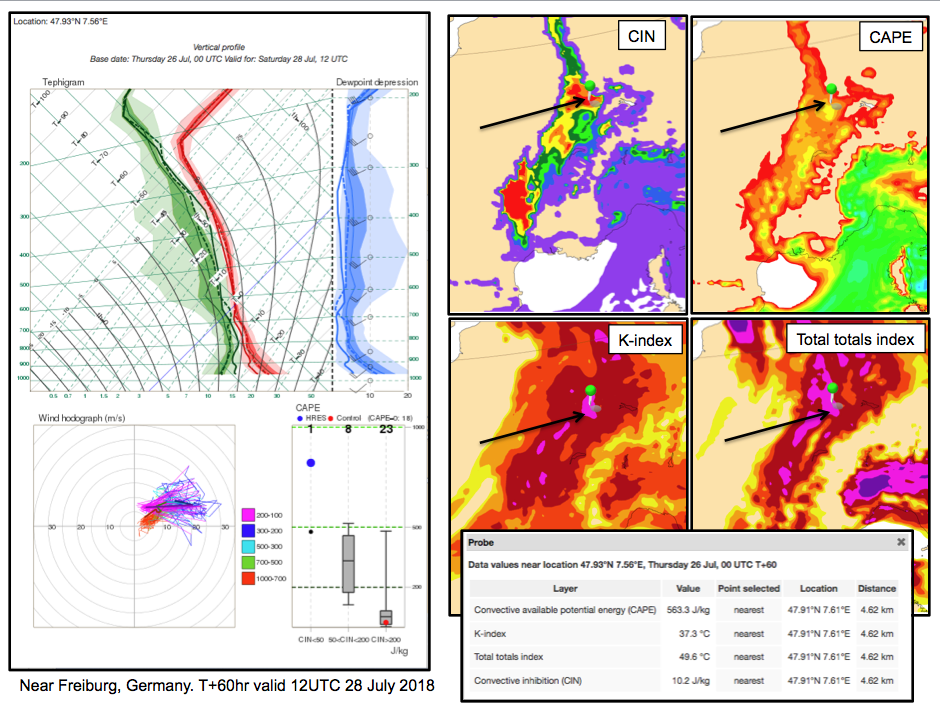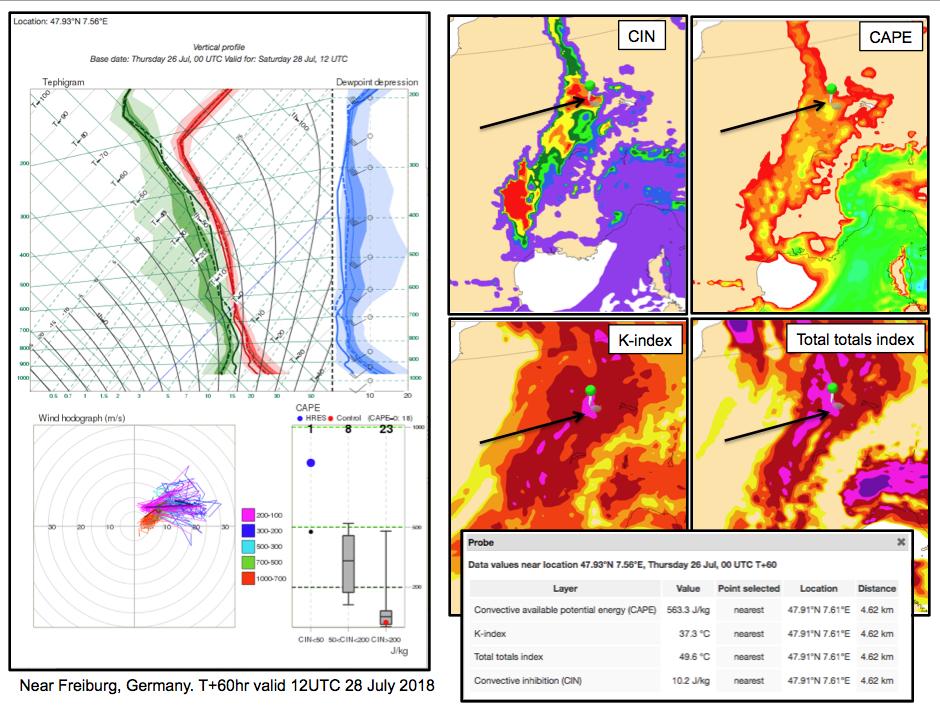آخرین ارسال های انجمن
| عنوان | پاسخ | بازدید | توسط |
| |
0 | 985 | mohammad |
| |
1 | 2557 | rotary |
| |
0 | 955 | iranianservice |
| |
0 | 920 | iranianservice |
| |
0 | 8008 | mohammad |
| |
1 | 1943 | monakian |
| |
2 | 2692 | monakian |
| |
1 | 2466 | nirvana |
| |
0 | 1549 | mohammad |
| |
0 | 1940 | rezadehghan |
نحوه استفاده از Ip & Port دانشگاهها
برای استفاده از Ip & Port ها باید تغییراتی را در مرورگر خود انجام دهید.
در این پست سه مرورگر معروف اینترنت اکسپلور IE ، موزیلا فایرفاکس Mozilla Firefox و گوگل کروم Google Chrome توضیح داده خواهد شد.
موزیلا فایرفاکس Mozilla Firefox :
از تب بالای موزیلا، گزینه tools و سپس options را انتخاب کنید. در پنجره باز شده، در قسمت بالا، تب advanced رو کلیک کرده و گزینه settings رو بزنید.
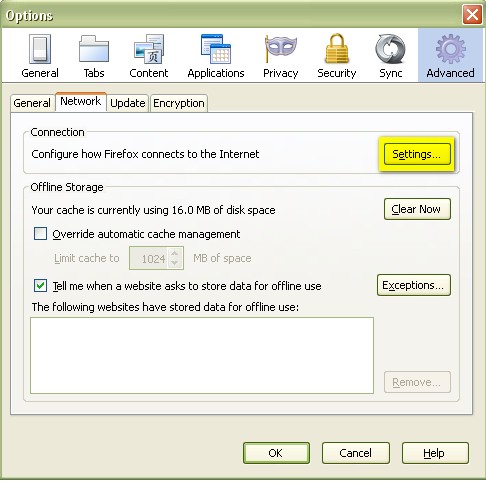
در پنجره جدید باز شده طبق شکل زیر، تغییرات را انجام دهید و سپس IP مربوط به دانشگاه را وارد کنید. سپس Ok را بزنید.
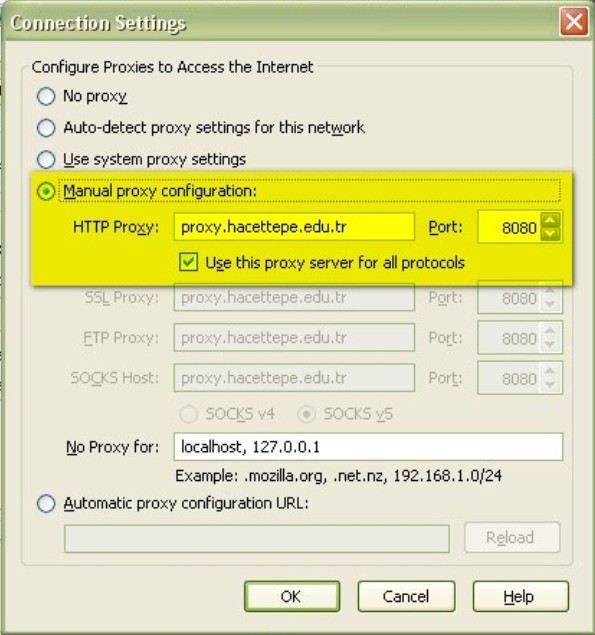
حال می توانید آدرس دیتابیس مورد نظر را در مرورگر خود وارد کنید و وارد سایت شوید.
توجه داشته باشید که بعد از استفاده، حتما تنظیماتی را که انجام دادید به حالت پیش فرض برگردانید تا مشکلی ایجاد نشود.
اینترنت اکسپلور IE :
از تب بالای اینترنت اکسپلور، گزینه tools و سپس internet options را انتخاب کنید. در پنجره باز شده، در قسمت بالا، تب connections رو کلیک کرده، و سپس گزینه LAN Settings کلیک کنید.
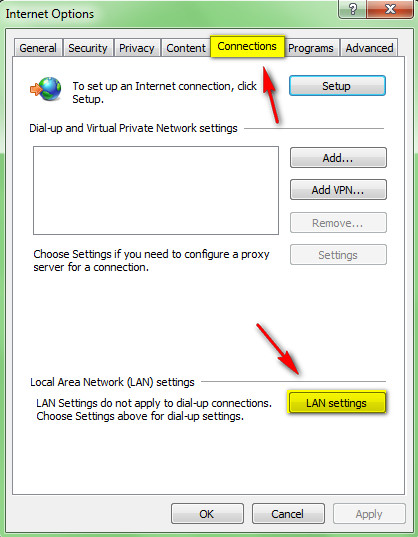
در پنجره جدید باز شده طبق شکل زیر، تغییرات را انجام دهید و سپس IP مربوط به دانشگاه را وارد کنید. سپس Ok را بزنید.
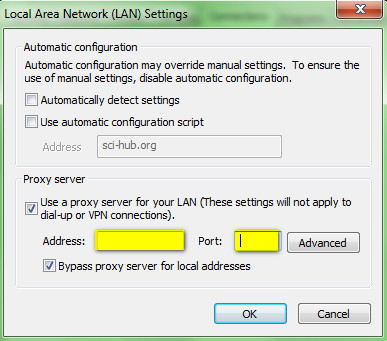
حال می توانید آدرس دیتابیس مورد نظر را در مرورگر خود وارد کنید و وارد سایت شوید.
توجه داشته باشید که بعد از استفاده، حتما تنظیماتی را که انجام دادید به حالت پیش فرض برگردانید تا مشکلی ایجاد نشود.
گوگل کروم Googl Chrome :
ابتدا از قسمت سمت راست بالای مرورگر مانند شکل زیر کلیک کنید و گزینه Settings را انتخاب کنید.
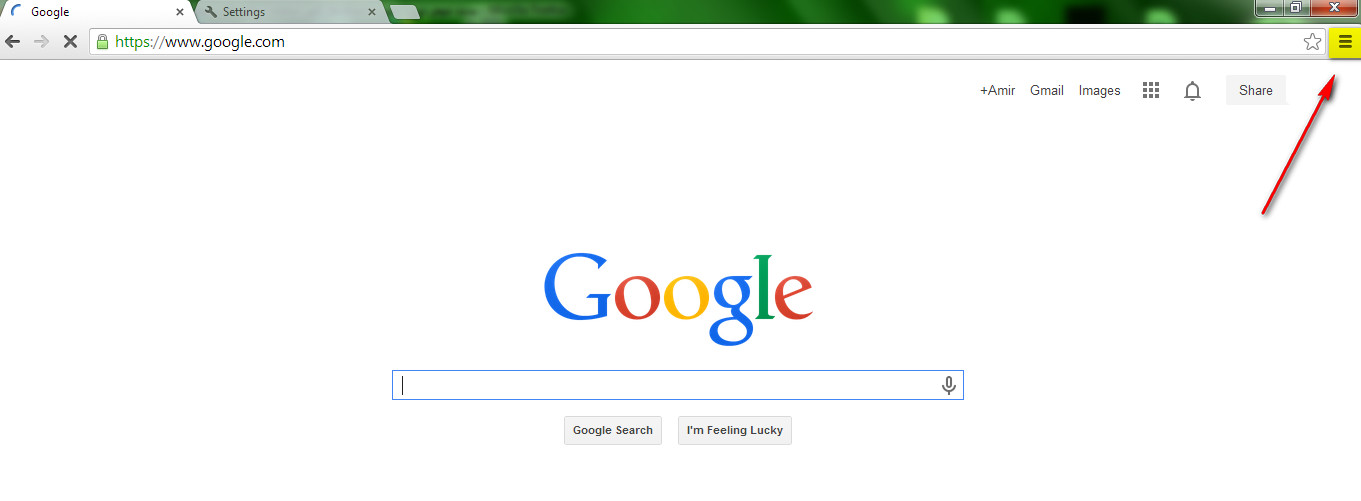
سپس در انتهای صفحه بر روی گزینه Show advanced settings کلیک کنید.
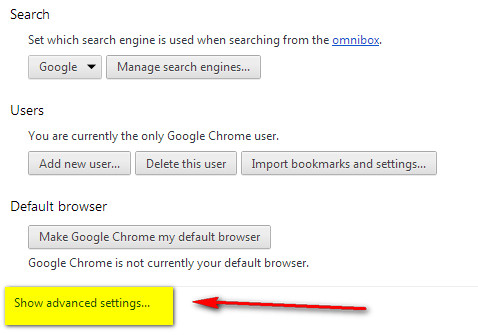
بر روی گزینه Change proxy settings کلیک نمایید.
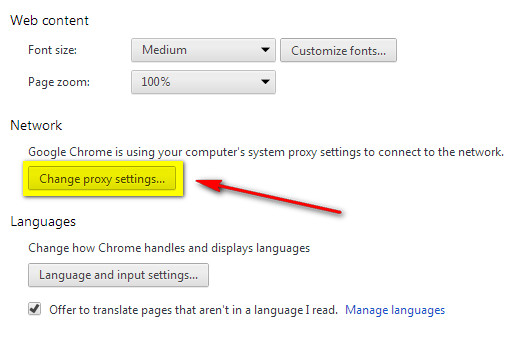
سپس در پنجره باز شده بر روی تب Connections و سپس گزینه LAN Settings کلیک کنید.
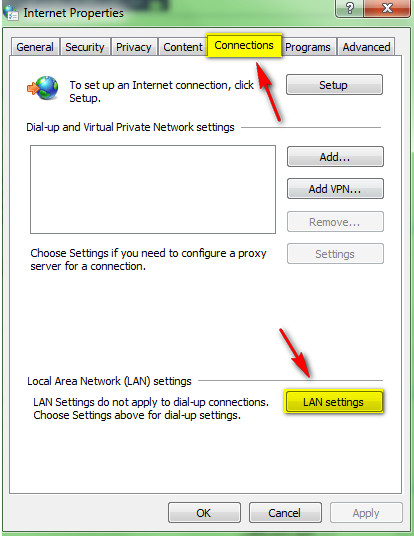
در پنجره باز شده IP و Port را وارد نمایید و بر روی گزینه Ok کلیک کنید.

حال می توانید آدرس دیتابیس مورد نظر را در مرورگر خود وارد کنید و وارد سایت شوید.
توجه داشته باشید که بعد از استفاده، حتما تنظیماتی را که انجام دادید به حالت پیش فرض برگردانید تا مشکلی ایجاد نشود.
زمانیکه می خواهید از Ip & Port دیگر استفاده کنید حتما بخش History را به روش زیر پاک کنید:
Firefox: Tools --> clear recent history
در پنجره باز شده تیک گزینه Cookies و Cache را بزنید، از بخش بالا گزینه Everything فعال باشد و سپس بر روی Clear now کلیک نمایید.
Inter Explorer: Tools --> Internet options
در پنجره باز شده در تب General ، در بخش Browsing History گزینه Delete را کلیک نمایید، سپس تیک گزینه های Cookies و Inprivate Filtering Data را فعال کنید و بر روی Delete کلیک نمایید.
Google Chrome: Change proxy settings
در پنجره باز شده در تب General ، در بخش Browsing History گزینه Delete را کلیک نمایید، سپس تیک گزینه Cookies را فعال کنید و بر روی Delete کلیک نمایید.
برچسب زده شده با : استفاده از IP Port , Ip Port دانشگاه , نحوه استفاده از آی پی پورت ,